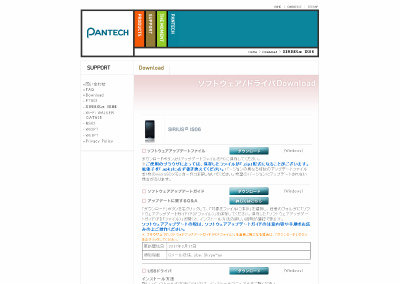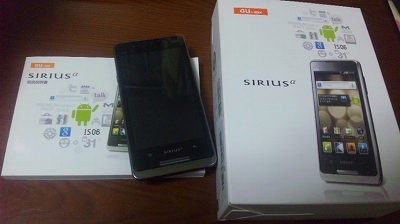4月14日よりIS06のアップデートが開始されました。
アップデートを行うと、Eメール送受信、絵文字、au one Market、
音楽の「フォルダ」機能、韓国語/中国語の表示切替、au one-ID設定に対応します。
アップデート方法はWi-Fiでのダウンロードか、PC経由となります。
PC経由の場合は
pantechのサイトからダウンロード可能です。
⇒
SIRIUSα IS06 ソフトウェア/ドライバDownload
2月17日よりIS06のアップデートが開始されました。
アップデートを行うと、Cメール送信、jibe、Skype™auに対応します。
※Cメールはこれまで受信のみ可能でした。
また、Android Marketでも表示されなかったアプリが表示されるように。
アップデート方法はWi-Fiでのダウンロードか、PC経由となります。
PC経由の場合は
pantechのサイトからダウンロード可能です。
うちはPC経由で行いました。(ソフト容量は175MB程度でした。)
Eメール、絵文字対応は4月以降とのことです。
⇒
SIRIUSα IS06 ソフトウェア/ドライバDownload
XLink Kai推奨無線LANでもある、GW-US54GXSを購入してみました。

今まではAOSSで簡単にWii、PSP、DSに接続できるWi-Fi Gamersという無線LANは家にあったのですが、
AOSSでしか接続できないため、iPhoneでは無理との事で諦めていました。
 (↑ゲーム機に繋ぐだけならボタン一つで接続可能な超簡単無線LAN。評判も良いのだが...今回はダメだった。)
(↑ゲーム機に繋ぐだけならボタン一つで接続可能な超簡単無線LAN。評判も良いのだが...今回はダメだった。)
そして、新たにIS06を手に入れたのでWi-Fi接続にチャレンジしてみよう!
と思っていたのですが...繋がらないぜ...やっぱり簡単には接続できないみたいです。
という訳で、GW-US54GXSを使ってスマートフォンをWi-Fiに接続するまでの記事をUPしてみます。
★事前情報★
■WinXPでの設定方法
■有線LANで繋いだPCから無線LANをつけて、アクセスポイントとして利用したい
続きを読む
IS06購入をきっかけに、周辺機器をいくつかAmazonで注文しました。
・
レザージャケット/ブラック RT-IS06LC1/B
・
Team Micro SDHCメモリーカード Class6 16GB
・
ELECOM au SIRIUS α IS06 保護フィルム 指紋防止
とりあえず最低限必要なものを。。。
MicroSDは32GBが欲しかったんですが、まだちょっと高いですね。
もう少し待てばガクっと安くなりそうが気がするので16GBにしておきました。
IS06などスマートフォンではGmailをメインに使うことになります。
まだezwebメールに対応していない為、現状では転送設定をしていおくのがオススメです。
以下、設定方法
■手順
1. ガラケー側にSIMカードを挿入
2. Eメール設定⇒メール詳細設定を選択
3. Eメール設定⇒その他の設定を選択
4. 「自動転送先」を選択し、Gmailなど、転送したいメールアドレスを入力
※転送先は2件まで選択可能。
自分の場合は白ロム購入により、SIMをいちいち入れ替えるのが面倒なのでGmailに飛ばすようにしました。
Androidアプリ開発の為に色々と勉強しているところなのですが、
肝心の実機が無かったのでIS06の白ロムを購入しました。
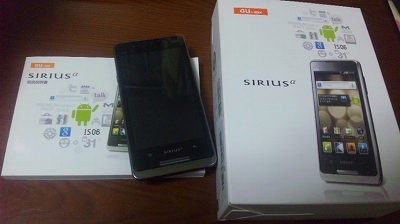
ガラケーはauのSH003を使用している為、SIMカードをIS06に入れ替えるだけで使用できます。
料金プランはダブル定額スーパーライトにしていたので、これを機にISフラットに変更しました。
これでようやく本格的にアプリ開発を行えます。
スマートフォンは連れのiPhoneを少し触ったことがある程度で、まだ馴染めないw